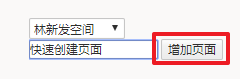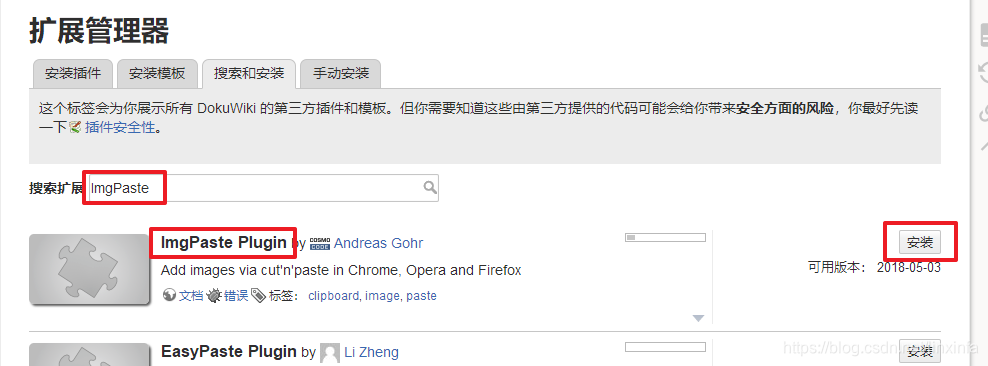dokuwiki使用教程,搭建自己的wiki网站 |
您所在的位置:网站首页 › dokuwiki模板大全 › dokuwiki使用教程,搭建自己的wiki网站 |
dokuwiki使用教程,搭建自己的wiki网站
|
文章目录
0 前言1 dokuwiki下载2 搭建3 修复dokuwiki的中文文章问题4 创建wiki新页面5 使用Add New Page插件来创建页面6 图片复制粘贴插件(ImgPaste)7 indexmenu插件(侧边栏显示文章列表)8 move插件(文章移动、重命名)9 字体颜色
0 前言
如果你想搭建一个文档库、或项目知识库,沉淀所学的知识和技术,也方便后续对相关问题的搜索,便于工作交接,那么,dokuwiki是个很不错的选择。dokuwiki是一个开源wiki引擎程序,运行于PHP环境下,小巧轻量,灵活强大,安装简单,插件丰富,权限控制强大,并且完全免费, 1 dokuwiki下载https://download.dokuwiki.org/ 1 使用phpstudy启动web server服务(Apache或Nginx) 3 把dokuwiki拷贝到WWW目录中解压 在页面中查看时,中文命名空间下不能显示中文文章 解决办法: 进入dokuwiki安装目录下的/inc文件夹,打开pageutils.php 注释掉 进入dokuwiki\data\pages目录,创建文件夹林新发空间,并创建你好wiki.txt。 进入管理界面 为了方便赋值粘贴图片到文章中,建议安装ImgPaste插件 indexmenu工具 https://www.dokuwiki.org/plugin:indexmenu 安装完之后,在sidebar中添加 {{indexmenu>:}} 8 move插件(文章移动、重命名)https://www.dokuwiki.org/plugin:move 9 字体颜色https://www.dokuwiki.org/plugin%3Acolor text text text text text text
|
【本文地址】
今日新闻 |
推荐新闻 |

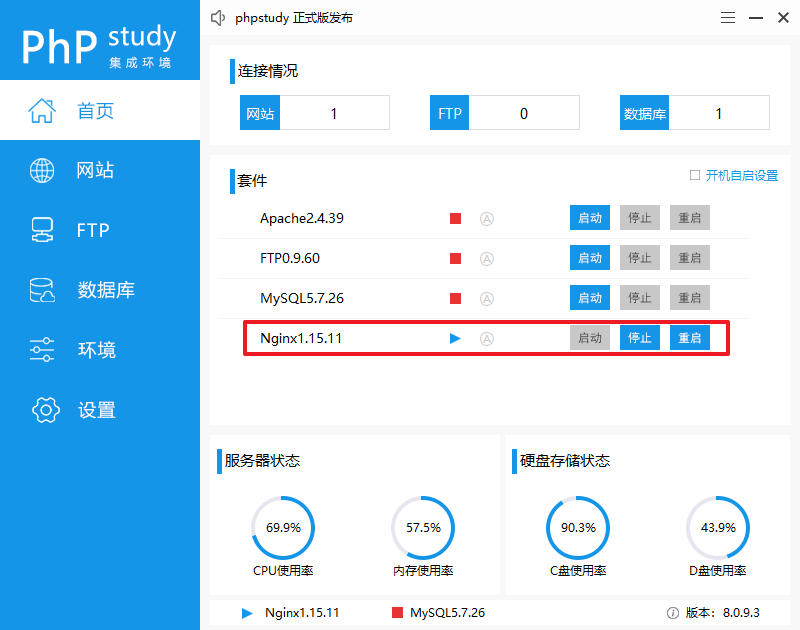 检测网站端口,比如我这里设置的是8082
检测网站端口,比如我这里设置的是8082 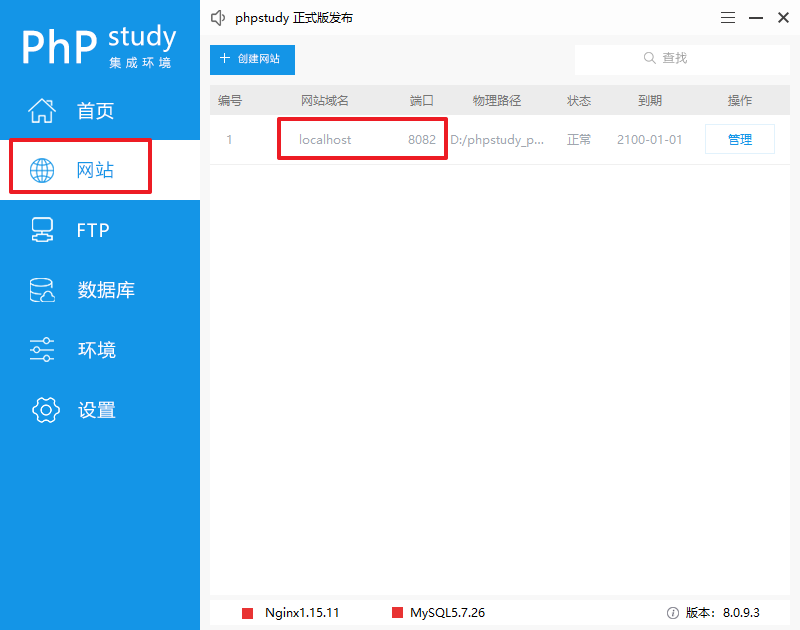 2 进入网站根目录(WWW目录)
2 进入网站根目录(WWW目录) 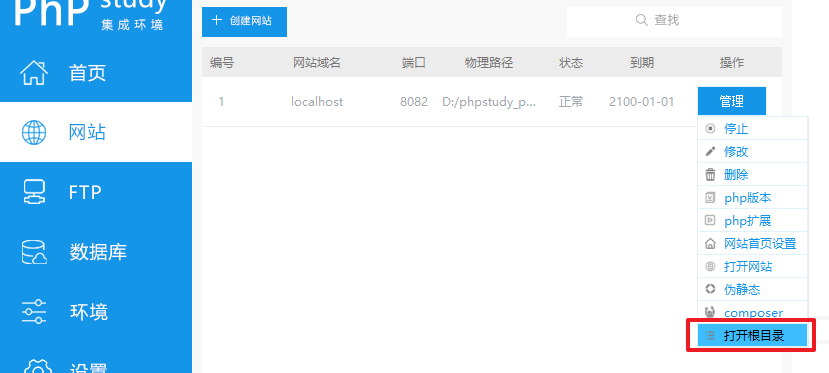
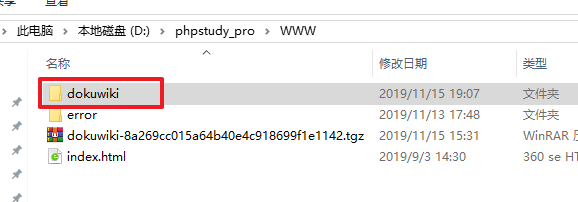 进入dokuwiki目录可以看到有一个install.php
进入dokuwiki目录可以看到有一个install.php 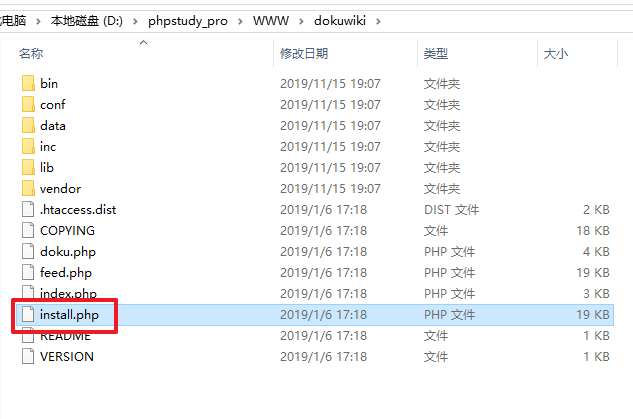 4 在浏览器中访问localhost:8082/dokuwiki/install.php,填写账号信息
4 在浏览器中访问localhost:8082/dokuwiki/install.php,填写账号信息 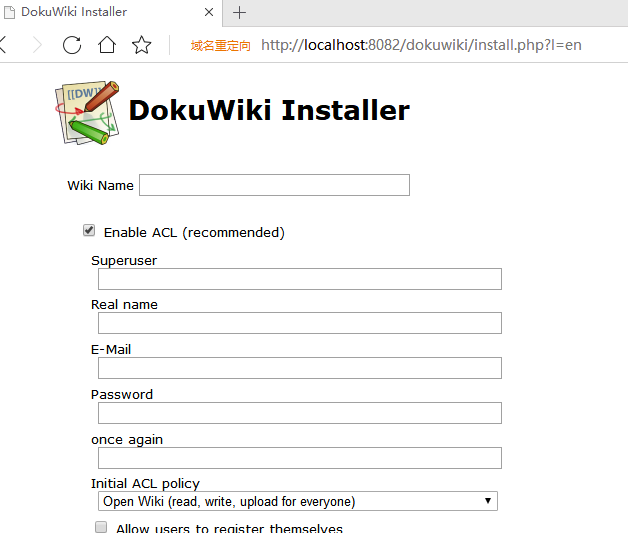 可以在网页右上角切换为中文环境
可以在网页右上角切换为中文环境 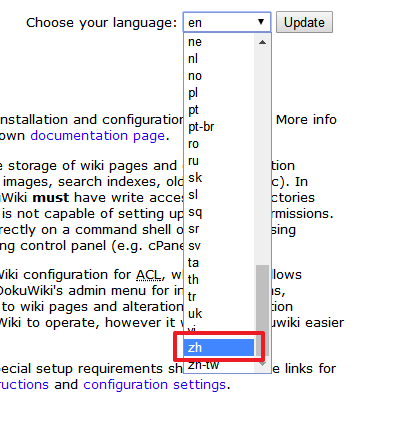 填写完之后就可以进入wiki主页了
填写完之后就可以进入wiki主页了 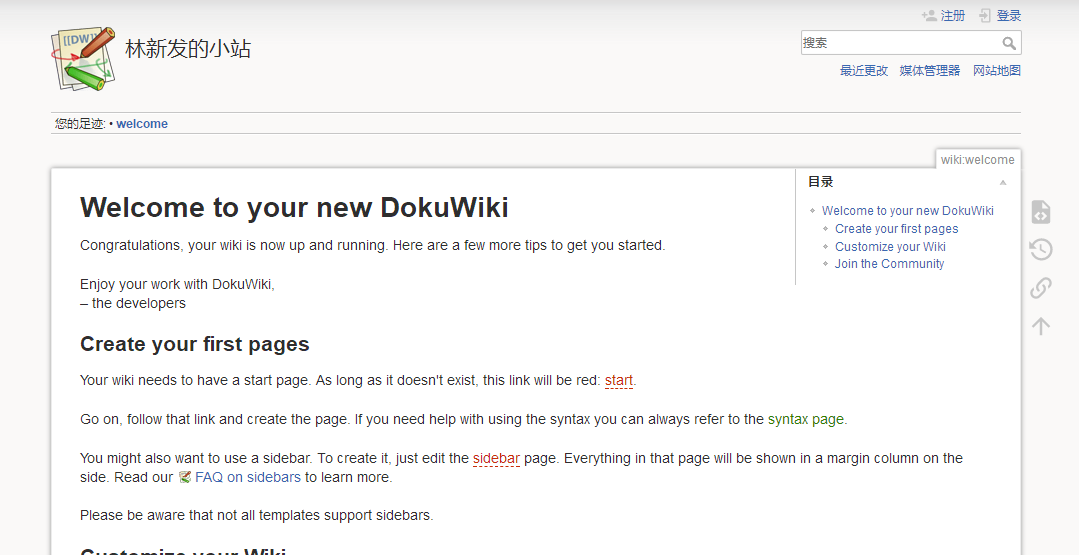
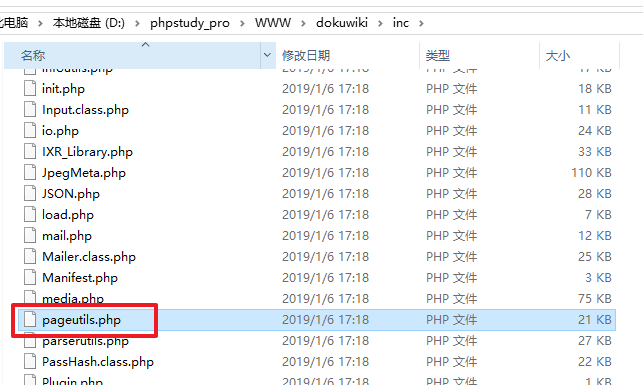 把utf8_encodeFN函数中的
把utf8_encodeFN函数中的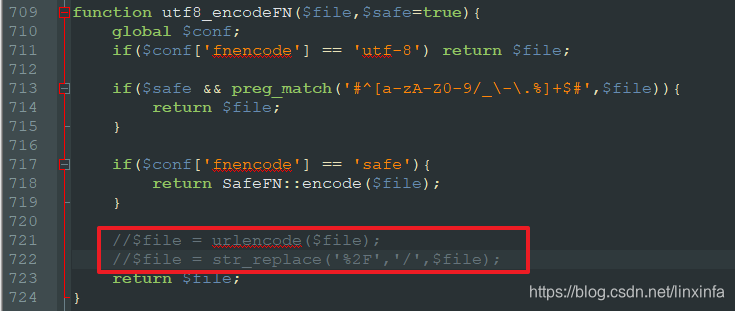 再把utf8_decodeFN函数中的return urldecode($file);改成return $file;
再把utf8_decodeFN函数中的return urldecode($file);改成return $file; 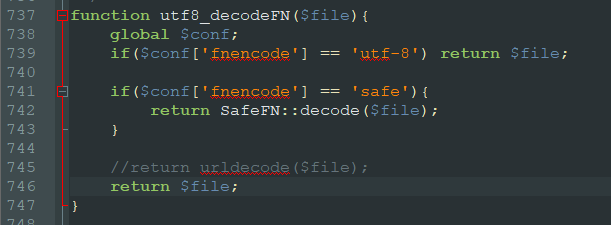
 然后返回浏览器,点击网站地图,就可以看到我们新创建的文章了
然后返回浏览器,点击网站地图,就可以看到我们新创建的文章了 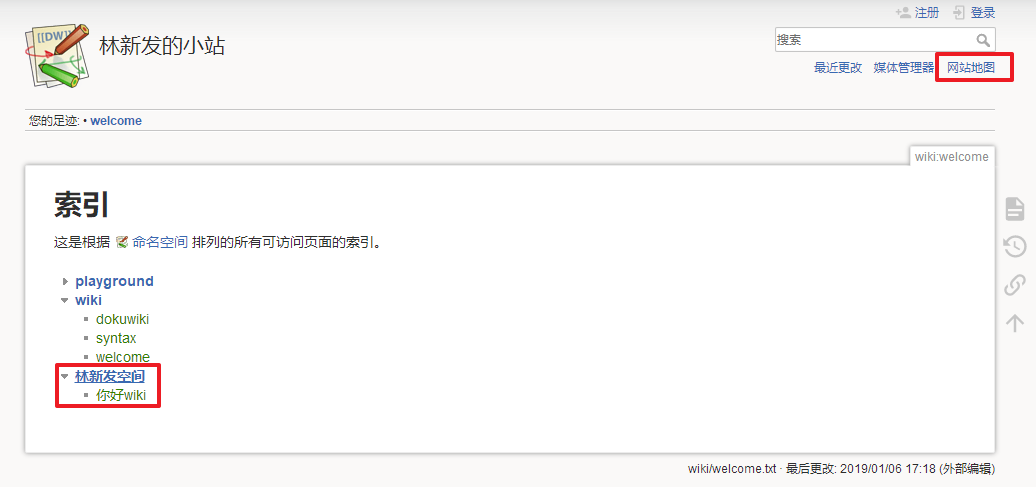
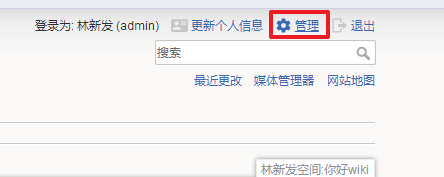 选择扩展管理器
选择扩展管理器 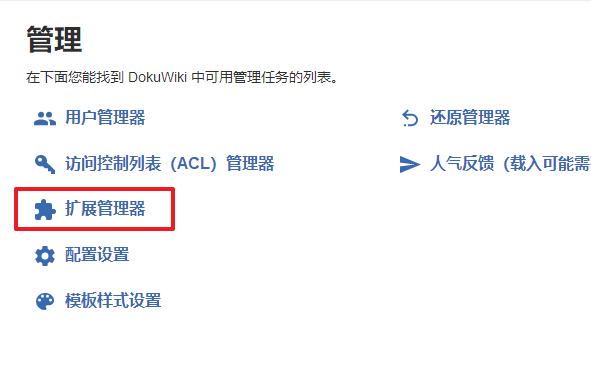 搜索Add New Page,安装插件
搜索Add New Page,安装插件 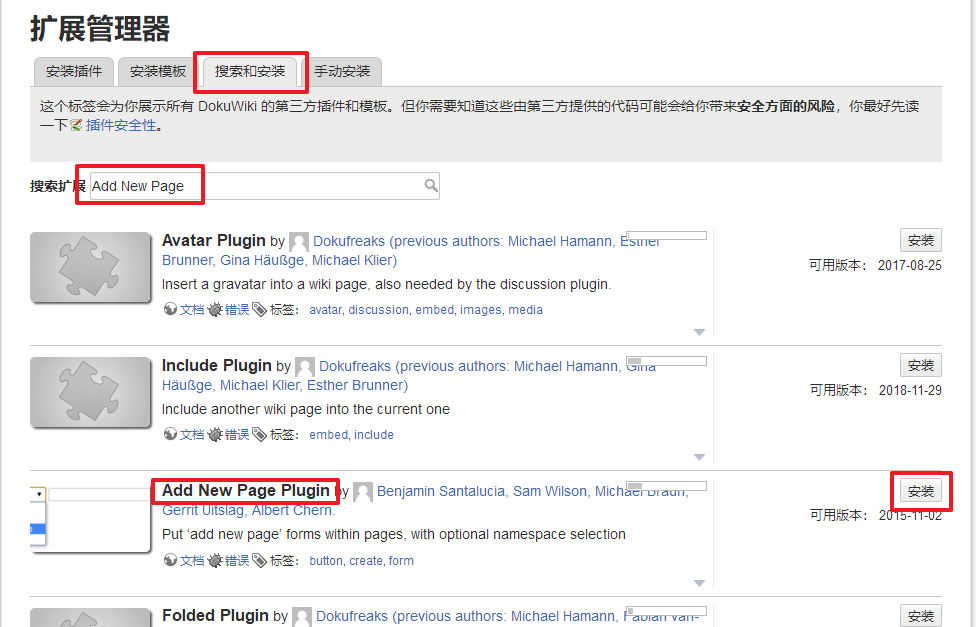 安装成功
安装成功 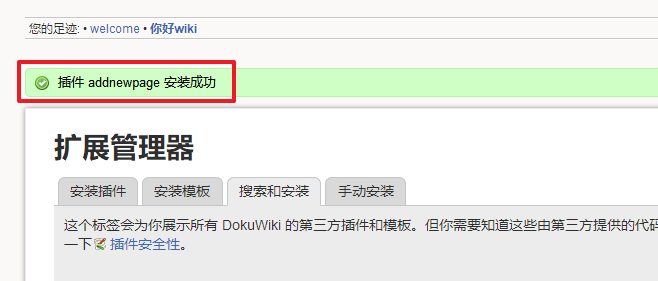 接着,返回welcom界面,点击sidebar
接着,返回welcom界面,点击sidebar 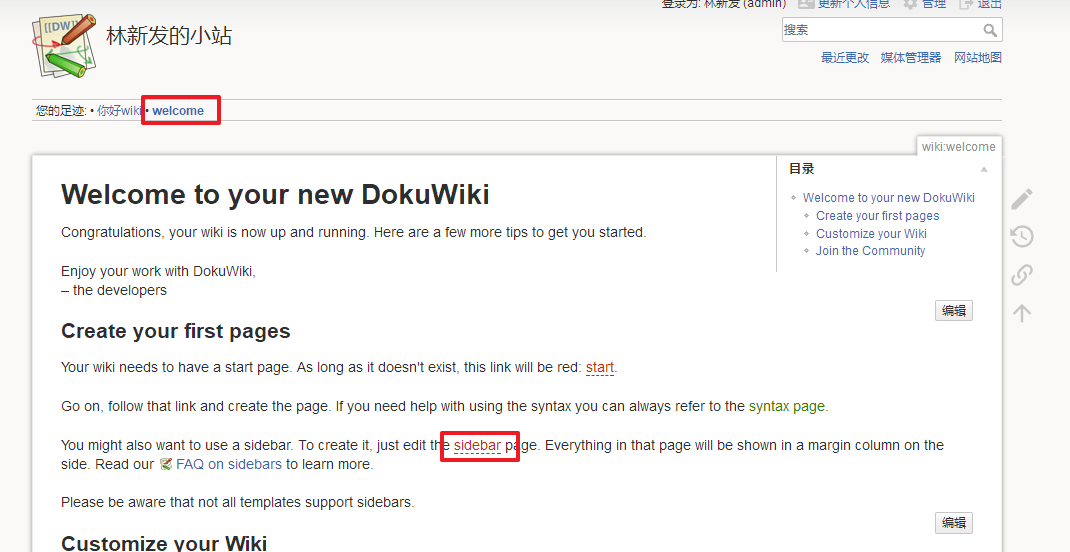 然后点击创建该页面
然后点击创建该页面 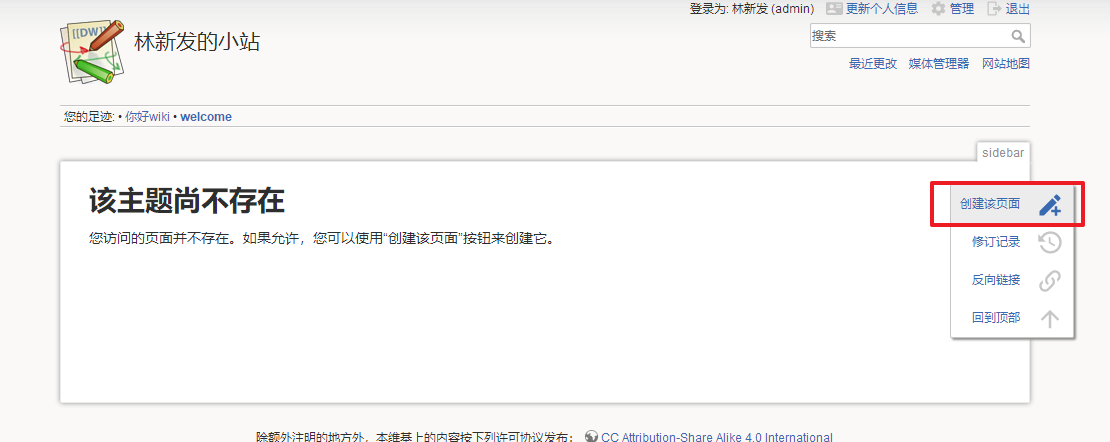 输入{{NEWPAGE}}
输入{{NEWPAGE}} 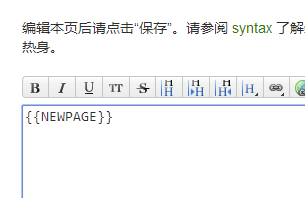 点击保存,就能看到侧边栏多了一个增加页面的功能了
点击保存,就能看到侧边栏多了一个增加页面的功能了 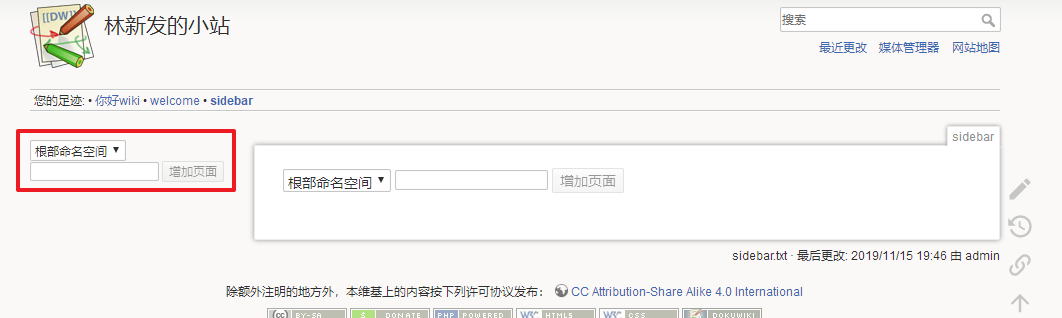 选择对应的空间,输入标题,点击增加页面,即可创建wiki页面
选择对应的空间,输入标题,点击增加页面,即可创建wiki页面